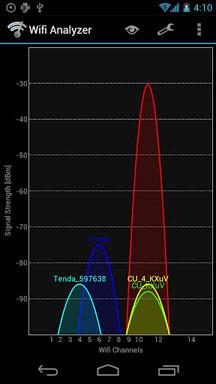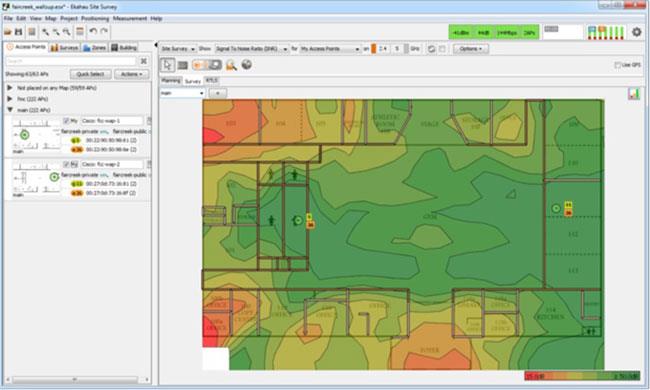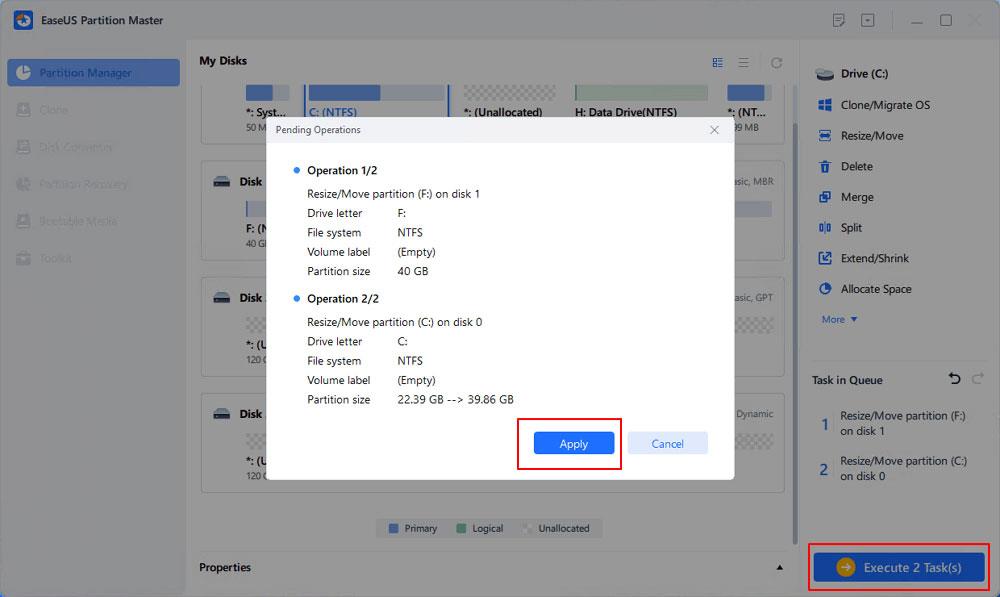Senais laikais visi svajojo apie greitą biuro WiFi ryšį. Šiandien įmonėms labai svarbu suteikti klientams ir darbuotojams greitą ir patikimą belaidį tinklą.
Tinkamas vietos apžiūrėjimas ir priežiūra yra svarbūs belaidžiams tinklams, ypač tiems, kurių srautas yra didelis, pvz., „WiFi“ prieigos taškai viešose vietose. Tas pats pasakytina ir tada, kai greitis yra svarbus, pvz., perduodant vaizdo įrašą srautiniu būdu arba atliekant balso skambučius per „Wi-Fi“.
Trikdžiai, spūstys, prastas dizainas, netinkama konfigūracija ir priežiūros trūkumas – tai tik keli veiksniai, galintys neigiamai paveikti „WiFi“ veikimą. Laimei, yra keletas būdų, kuriais galite kovoti su šiomis problemomis.
Bet pirmiausia pastaba apie „WiFi“ transliacijos laiką, ty laiką, kurį belaidžio ryšio įrenginys arba prieigos taškas (AP) perduos. Kuo lėtesnis perdavimo greitis, tuo daugiau laiko užima įrenginys ir tuo mažiau laiko liks kitiems įrenginiams. Tai svarbu, nes ne visi įrenginiai gali perduoti tuo pačiu metu tam tikru kanalu. Belaidžiai klientai ir prieigos taškai turi dalytis belaidžiu signalu.
Senesni įrenginiai, pvz., „WiFi 4“ (802.11n), vienu metu gali susisiekti tik su 1 įrenginiu. „WiFi 5“ ( 802.11ac ) įrenginiai įgalina kelių vartotojų MIMO žemyn nukreiptą ryšį, todėl vienas AP iš tikrųjų gali perduoti tuo pačiu kanalu į kelis belaidžius įrenginius vienu metu. Be to, „WiFi 6“ ( 802.11ax ) prideda aukštyn ryšį, kad tuo pačiu metu būtų galima bendrauti abiem kryptimis. Tačiau tikėtina, kad ne visi įrenginiai palaiko šiuos du standartus, todėl eterio laikas vis dar kelia susirūpinimą.
Jei jūsų darbo vietoje yra zonų, kurios visiškai nepatenka į „WiFi“ aprėptį, geriausias išeities taškas gali būti esamų belaidžių AP pridėjimas arba perkėlimas. Tačiau, jei nėra didelių aprėpties spragų ir pagrindinis rūpestis yra mažas greitis, prieš perkeldami ar pridėdami AP pabandykite naudoti čia aprašytus metodus.
Jei jūsų tinkle yra belaidis valdiklis arba AP turi integruotą valdymo funkciją, galite tiksliai sureguliuoti nustatymus naudodami centrinę sąsają. Priešingu atveju gali tekti prisijungti prie kiekvieno AP, kad galėtumėte atlikti rekomenduojamus pakeitimus.
1. Triukšmo mažinimas
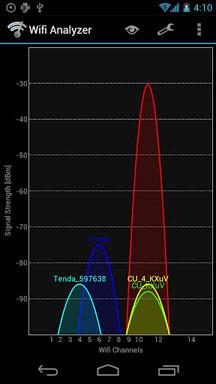
Vienas iš pirmųjų dalykų, kuriuos reikia padaryti optimizuojant „WiFi“, yra sumažinti arba pašalinti trikdžius
Vienas iš pirmųjų dalykų, kuriuos reikia padaryti optimizuojant „WiFi“, yra sumažinti arba pašalinti trikdžius. Skirtingai nei dirbant su laidais laidiniame tinkle, jūs negalite lengvai valdyti „WiFi“ perdavimo terpės, belaidžių bangų. Tikėtina, kad turėsite tam tikrų tipų trikdžių, su kuriais turėsite kovoti, tiek iš kitų netoliese esančių „WiFi“ tinklų, tiek bendro kanalo trikdžių iš jūsų tinklo, tiek ne „WiFi“ signalų tame pačiame radijo spektre.
Pradėkite nuo lengviausio valdomų bendro kanalo trikdžių, ty trukdžių, kuriuos sukelia du ar daugiau „WiFi“ prieigos taškų, naudojančių tuos pačius arba persidengiančius kanalus. Nors dauguma AP turi automatinę kanalo funkciją, kuri turėtų pasirinkti geriausią kanalą, atidžiai patikrinkite jų pasirinkimą.
Bendro kanalo trukdžiai yra didesnė problema 2,4 GHz dažnių juostoje nei 5 GHz dažnių juostoje . 2,4 GHz dažnių juostoje yra 11 kanalų, tačiau tik 3 nepersidengia: 1, 6 ir 11. 5 GHz juostoje daugiausiai yra 24 kanalai ir jie nesutampa, jei naudojamas senasis 20 MHz kanalo plotis. . Nors kai kurie AP nepalaiko visų kanalų, o didesnis kanalo plotis sukelia tam tikrą sutapimą, 5 GHz juosta vis tiek yra patogesnė.
Tikrindami kanalus mažesniuose tinkluose, pvz., turinčiuose 6 AP ar mažiau, nešiojamajame kompiuteryje arba „Android“ įrenginyje galite naudoti nemokamą „WiFi stumbler“ (programinę įrangą, kuri padės rasti belaidžius tinklus iš arti). Šios paprastos programos nuskaito eterį ir pateikia pagrindinę informaciją apie netoliese esančius belaidžius kelvedžius ir AP, įskaitant kanalo naudojimą.
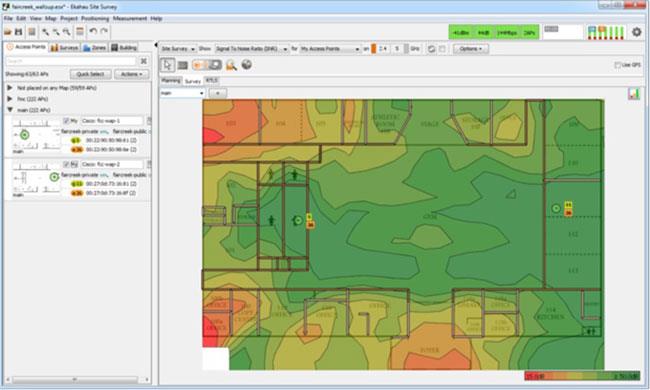
„Ekahau Site Survey“ ir panašūs įrankiai gali rodyti bendro kanalo trukdžių šilumos žemėlapius
Didesniuose tinkluose apsvarstykite galimybę naudoti žemėlapiu pagrįstą „WiFi“ apklausos įrankį, pvz., „AirMagnet“, „Ekahau“ ar „TamoGraph“ diegimo ir įprastų bandymų metu. Kartu su „WiFi“ signalų fiksavimu šie įrankiai leidžia atlikti visą RF spektro nuskaitymą ir ieškoti signalų, kuriems netrukdo „WiFi“.
Norėdami nuolat stebėti trikdžius, naudokite bet kurią iš AP integruotų funkcijų, kurios įspės jus apie nesąžiningus AP ir (arba) kitus trikdžių reiškinius.
Žemėlapiais pagrįsti „WiFi“ apklausos įrankiai dažnai teikia tam tikras automatinio kanalų planavimo ir analizės funkcijas. Tačiau jei atliekate apklausą mažesniame tinkle su paprasta WiFi klaida, kanalo planą turėsite sukurti rankiniu būdu. Pirma, pradėkite priskirti kanalus AP išoriniame aprėpties zonos krašte, nes čia greičiausiai gali atsirasti trikdžių iš gretimų belaidžių tinklų. Tada, norėdami atlikti analizę, pasirinkite vietą, kurioje labiausiai tikėtina, kad trukdys jūsų AP.
2. Naudokite 5 GHz ir juostos valdymo funkciją
5 GHz juosta siūlo daugiau kanalų nei 2,4 GHz juosta, todėl turėtumėte naudoti dviejų juostų AP, kurie taip pat palaiko 5 GHz. Tai leidžia senesniems „WiFi“ įrenginiams prisijungti prie apatinės juostos, o naujesniams dviejų dažnių juostų – aukštesnėse. Mažesnė perkrova žemesnėse dažnių juostose paprastai reiškia greitesnį ryšį, o aukštesnių dažnių juostų įrenginiai dažnai palaiko didesnį duomenų perdavimo spartą, o tai padeda sumažinti įrenginio transliavimo laiką. Nors ne visi nauji WiFi įrenginiai yra dviejų dažnių juostos, vis daugiau įrenginių, ypač aukštesnės klasės išmaniųjų telefonų ir planšetinių kompiuterių, aprūpinti šia funkcija.
Be 5 GHz dažnių juostos palaikymo, apsvarstykite galimybę naudoti bet kokią juostos valdymo funkciją, kurią teikia AP. Tai gali paskatinti arba priversti dviejų dažnių juostų įrenginius prisijungti prie aukštesnės juostos, o ne palikti tai pačiam įrenginiui ar vartotojui.
Daugelis AP leidžia tik įjungti arba išjungti juostos valdymą, o kai kurie taip pat leidžia konfigūruoti signalo slenksčius, todėl dviejų juostų įrenginiai turės stipresnį signalą 2,4 GHz dažnių juostoje, todėl nereikia naudoti 5 GHz dažnių juostos. Tai naudinga, nes 5 GHz diapazonas yra mažesnis nei 2,4 GHz. Jei jūsų prieigos taškas jį palaiko, pabandykite naudoti signalo slenksčio nustatymą, kuris yra geras kompromisas tarp spūsties mažinimo 2,4 GHz dažnių juostoje, taip pat suteikiant vartotojams geriausią signalą.
3. Naudokite WPA2 ir (arba) WPA3
Gerai žinoma, kad WEP saugumas nėra saugus, nors beveik visi prieigos taškai jį palaiko. „WiFi“ apsaugota prieiga (WPA) yra saugesnė, tačiau priklauso nuo naudojamos versijos. Atminkite, kad naudojant pirmąją WPA versiją, duomenų greitis belaidžiame tinkle buvo ribojamas iki 54 Mbps, o tai yra didžiausia senųjų 802.11a ir 802.11g standartų sparta. Kad galėtumėte pasinaudoti didesnio duomenų perdavimo sparta, kurią siūlo naujesni įrenginiai, naudokite tik WPA2 ir (arba) WPA3 apsaugą .
4. Sumažinkite SSID skaičių
Jei AP sukonfigūravote daugiau nei vieną SSID , atminkite, kad kiekvienas virtualus belaidis tinklas turi transliuoti švyturius (mažus belaidžius siųstuvus, kurie signalams į įrenginius siųsti naudoja „Bluetooth“ mažos energijos technologiją). kitus netoliese esančius išmaniuosius įrenginius) ir atskirą valdymo paketą. Tai sunaudoja daugiau eterio laiko, todėl taupiai naudokite kelis SSID. Privatus SSID ir viešasis SSID tikrai yra priimtini, tačiau stenkitės nenaudoti virtualių SSID, pavyzdžiui, atskirti skyrių belaidę prieigą.
Jei reikia tinklo atskyrimo, apsvarstykite galimybę naudoti 802.1X autentifikavimą, kad prisijungiant prie SSID vartotojus dinamiškai priskirtumėte VLAN. Tokiu būdu jums gali prireikti tik vieno atskiro SSID, bet tuo pat metu atskirti belaidį srautą.
5. Neslėpkite SSID
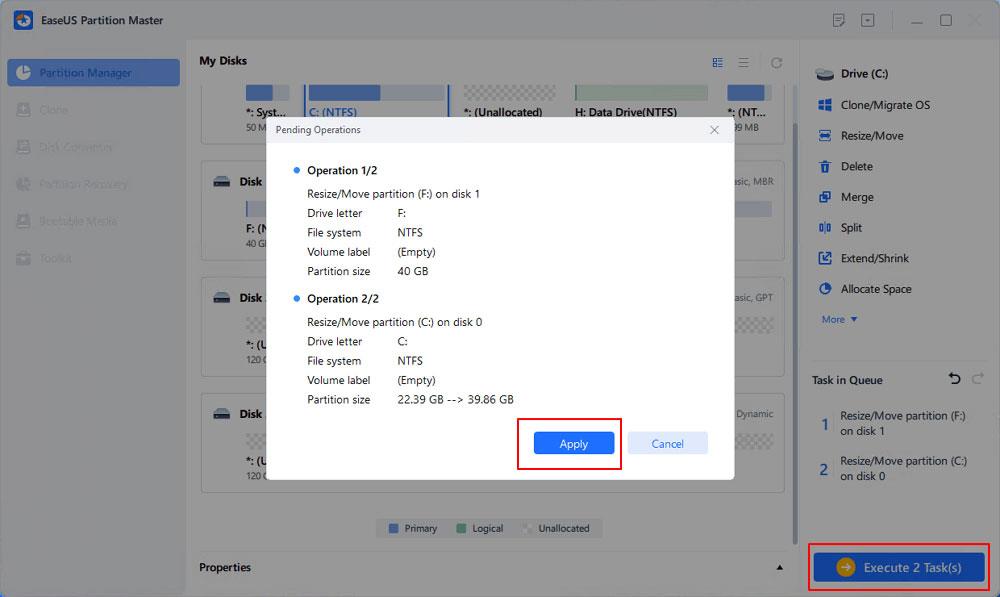
Šis „WiFi“ analizatoriaus įrankis, prijungus įrenginį prie tinklo, parodė paslėptą „cottage111“ SSID
Galbūt girdėjote, kad tinklo pavadinimo slėpimas išjungus SSID signalų transliacijose gali padėti užtikrinti saugumą. Tačiau jis tik paslepia tinklo pavadinimą nuo įprastų vartotojų; Dauguma įrenginių parodys, kad netoliese yra bevardis tinklas. Be to, kiekvienas, turintis „WiFi“ analizės įrankį, paprastai gali aptikti SSID, nes jis vis tiek bus tam tikrame valdymo sraute.
Paslėpus SSID, tinkle sukuriamas papildomas valdymo srautas, pvz., užklausos ir atsakymai, o tai užima daugiau laiko. Be to, paslėpti SSID vartotojus gali klaidinti ir atimti daug laiko, nes prisijungdami prie „Wi-Fi“ jie turi rankiniu būdu įvesti tinklo pavadinimą. Todėl toks požiūris į saugumą iš tikrųjų atneša daugiau žalos nei naudos.
Naudingesnis saugos metodas yra naudoti WPA2 ir (arba) WPA3 įmonės režimą. Jei pastebėsite, kad ne visi tinklo įrenginiai palaiko įmonės režimą arba jį nustatyti per sunku, įsitikinkite, kad turite ilgą ir stiprią slaptafrazę su įvairiais simboliais, įskaitant didžiąsias ir mažąsias raides. Be to, apsvarstykite galimybę periodiškai keisti slaptafrazę ir po to, kai bet kuris vartotojas išeina iš organizacijos arba praranda „WiFi“ įrenginį.
6. Išjunkite standartinį ir mažesnį duomenų perdavimo spartą
Nors šiuolaikiniai „WiFi“ įrenginiai gali palaikyti didesnį nei 1 Gbps greitį, AP gali perduoti net 1 Mbps 2,4 GHz dažnių juostoje ir 6 Mbps 5 GHz dažnių juostoje tam tikram srautui. Apskritai, kuo toliau nuo AP, tuo mažesnis signalas ir duomenų perdavimo sparta.
Tačiau net ir tada, kai tinklo aprėptis ir signalas yra puikus, dauguma AP pagal numatytuosius nustatymus siunčia valdymo srautą arba daugialypės terpės srautą, pvz., SSID švyturius, o ne maksimaliu duomenų perdavimo greičiu, kaip siunčiant įprastą duomenų srautą. Padidinus minimalų arba daugialypės terpės duomenų perdavimo spartą AP, valdymo srautas gali būti siunčiamas greičiau, o tai sumažina bendrą eterio efektyvumą.
Ši technika taip pat gali padėti įrenginiams greitai automatiškai prisijungti prie geresnių AP. Pavyzdžiui, kai kurie įrenginiai pagal numatytuosius nustatymus gali neieškoti kito AP, kad galėtų naudotis tarptinkliniu ryšiu, kol visiškai nepraras ryšio su AP, prie kurios šiuo metu yra prisijungę. Tai gali neįvykti, kol įrenginys nepasieks minimalaus signalo ir duomenų perdavimo spartos, kurią palaiko AP. Taigi, jei padidinsite minimalų duomenų perdavimo spartą, iš esmės sutrumpinsite kiekvieno AP maksimalią aprėpties sritį, bet padidinsite bendrą tinklo našumą.
Nėra rekomenduojamo minimalaus duomenų perdavimo greičio, kurį turėtų naudoti visi tinklai. Šis sprendimas priklauso nuo paties tinklo aprėpties ir kliento galimybių, be daugelio kitų veiksnių. Tačiau atminkite, kad išjungę mažesnį duomenų perdavimo spartą, galite išjungti ir senesnių belaidžio ryšio standartų palaikymą. Pavyzdžiui, jei išjungsite visus 11 Mbps ar mažesnius duomenų perdavimo spartus, tai neleis naudoti 802.11b įrenginių, nes to standarto didžiausia duomenų perdavimo sparta yra 11 Mbps.
Daugumoje tinklų 802.11b palaikymo išjungimas yra priimtinas, tačiau galbūt nenorėsite visiškai išjungti kitų standartų: 802.11a ir 802.11g, kurie pasiekia 54 Mbps greitį. Todėl didžiausias duomenų perdavimo greitis, kurį turėtumėte apsvarstyti, yra 48 Mbps, o tai vis tiek leidžia naudoti senus 802.11a/g/n standartus.
7. Konfigūruokite tinkamą kanalo plotį
Kaip minėta aukščiau, „WiFi“ gali naudoti skirtingų kanalų pločių. Apskritai, kuo didesnis kanalo plotis, tuo daugiau duomenų galima išsiųsti vienu metu ir bus sunaudota mažiau eterio laiko. 802.11b/g standartai palaiko tik 20MHz kanalų plotį, 802.11n prideda 40MHz, 802.11ac ir 802.11ax palaikymą 80MHz ir 160MHz kanalų pločiams.
Kadangi 2,4 GHz dažnių juosta yra tokia maža, o norėdami palaikyti 802,11 g, toje juostoje norėsite išlaikyti 20 MHz kanalo plotį. 5 GHz dažnių juostai apsvarstykite galimybę naudoti automatinį kanalo pločio nustatymą. Nors priverstinis 80 MHz arba 160 MHz kanalų naudojimas leis padidinti duomenų perdavimo spartą naudojant 802.11ac ir 802.11ax įrenginius, tai nėra tinkamas būdas daugeliui tinklų, nes neleis įrenginiams iš dviejų juostų 802.11n prisijungti toje juostoje.
8. Sutrumpinkite paketo dydį ir siuntimo laiką
Yra keli paketų dydžiai, o tam tikro srauto perdavimo laikas gali būti sumažintas, kad padidėtų greitis ir sutrumpėtų eterio laikas. Jei yra jūsų AP, juos galima pakeisti išplėstiniuose belaidžio / radijo nustatymuose. Nors galite pastebėti tik nedidelį kiekvieno patobulinimo našumo padidėjimą atskirai, galite pastebėti pastebimą skirtumą juos derindami.
- Jei neturite 802.11b klientų, galite įjungti trumpą preambulės ilgį , kad sutrumpintumėte paketo antraštės informaciją.
- Įjungus „Short Slot Time“ gali sutrumpėti bet kokio pakartotinio siuntimo laikas.
- Trumpas apsaugos intervalas sutrumpina paketo perdavimo laiką, o tai gali padidinti duomenų perdavimo spartą.
- Kadrų sujungimas leidžia vienu perdavimu siųsti kelis kadrus, tačiau būkite atsargūs: tai gali sukelti suderinamumo su Apple produktais problemų.
9. Naujovinkite į WiFi 6 (802.11ax)
Išjungus senų belaidžio ryšio standartų palaikymą, galima pagreitinti valdymo srautą ir susieti lėtus įrenginius su geresniu AP. Tačiau naudojant senesnius standartus taip pat sulėtėja viso srauto duomenų greitis, net ir įrenginiuose, kuriuose naudojami naujesni standartai.
Jei tinkle yra įrenginių, kurie palaiko tik 802.11b, g arba n (WiFi 4), apsvarstykite galimybę atnaujinti bent į dviejų juostų WiFi 5 (802.11ac) arba, pageidautina, WiFi 6, nors dažnai naujovinti galima nešiojamojo ar stalinio kompiuterio vidinį „WiFi“, greitesnis ir paprastesnis būdas yra pridėti belaidį USB adapterį.
Jei jūsų prieigos taškai yra senesni nei „WiFi 5“, iki šiol vadovavosi patarimais ir vis tiek patiriate greičio sunkumų, pabandykite atnaujinti AP. Jei svarstote apie „WiFi 6“ AP, gali tekti pakeisti tinklo komponentus, todėl norėsite patikrinti kitos tinklo įrangos, pvz., maršrutizatorių, jungiklių ir PoE infrastruktūros, specifikacijas.
Visada atminkite, kad belaidžiuose tinkluose transliacijos laikas yra labai svarbus. Nors nebūtinai norėsite itin spartaus „Wi-Fi“, gali prireikti sumažinti eterio laiką ir padidinti greitį, kad būtų palaikomi intensyviai arba labai intensyviai naudojami tinklai.
Jei jūsų tinkle aprėptis yra priimtina, prieš pridėdami arba keisdami AP vietą išbandykite čia aprašytus metodus. Gali būti, kad prasto našumo priežastis, kurią reikia pašalinti, arba kiti būdai, kaip padidinti našumą paprastais nustatymų keitimu.
Kadangi „WiFi“ yra tiek daug kintamųjų, vartotojams kartais lengva jį kaltinti dėl priežasčių, kurios iš tikrųjų kyla dėl bendrų tinklo problemų. Pavyzdžiui, jei belaidis tinklas yra lėtas, problema iš tikrųjų gali būti dėl interneto ryšio arba net netinkamos konfigūracijos, pvz., maži AP pralaidumo apribojimai.